Erro ausente do advpack.dll: como corrigi-lo
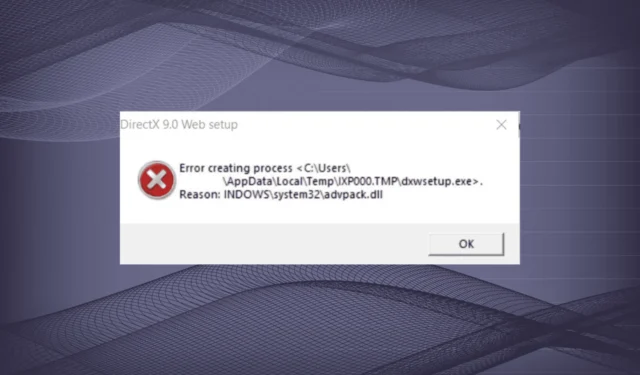
Se examinarmos o diretório do Windows, haverá centenas de arquivos DLL. Além disso, muitos programas específicos de terceiros são armazenados em pastas dedicadas. Lembre-se, quando uma DLL está ausente ou corrompida, os erros começam a aparecer. E advpack.dll é um fator preocupante comum para os usuários.
A mensagem de erro com a DLL advpack geralmente é: Erro ao criar processo <caminho>. Razão: Windows\System32\advpack.dll. Além disso, registrar novamente a DLL gera a mensagem Certifique-se de que “advpack.dll” seja um arquivo DLL ou OCX válido e tente novamente. Então, vamos descobrir!
Qual é a utilidade do Advpack DLL?
O advpack.dll é um arquivo crítico no Windows que facilita a instalação de programas identificando e lendo o arquivo. arquivos inf. Publicado pela Microsoft, o DLL desempenha um papel vital e até mesmo problemas simples com ele podem desencadear uma série de erros.
Aqui estão os principais motivos pelos quais você obtém o erro advpack.dll com o DirectX:
- Arquivos de sistema corrompidos : um dos motivos mais comuns, os arquivos de sistema corrompidos geralmente são responsáveis quando você recebe um erro de DLL não encontrado .
- Infecção por malware : um sistema infectado com malware não funciona de forma eficaz e continuará lançando erros aleatoriamente.
- Pacotes redistribuíveis ausentes : alguns usuários relataram que o advpack.dll desapareceu após a desinstalação dos pacotes redistribuíveis do Microsoft Visual C++ e a reinstalação resolveu o problema.
O que posso fazer se o advpack.dll estiver faltando?
Antes de irmos para as soluções um pouco complexas, aqui estão algumas coisas rápidas para tentar:
- Verifique se há atualizações pendentes do Windows e instale-as.
- Verifique se você não está instalando um programa de 64 bits em uma versão de 32 bits do Windows.
- Examine seu PC em busca de malware com a segurança integrada do Windows ou use um antivírus eficaz .
- Copie a DLL para a pasta System32 de outro computador executando o mesmo sistema operacional.
Se nenhuma funcionar, passe para as correções listadas a seguir.
1. Use uma ferramenta de reparo DLL dedicada
Quando uma das DLLs da Microsoft está ausente ou apresenta um erro, você pode usar várias ferramentas integradas, mas nenhuma garante resultados e os usuários geralmente precisam se defender sozinhos. Uma abordagem ideal, neste caso, é usar uma ferramenta de reparo de DLL.
Recomendamos uma ferramenta com um extenso banco de dados que hospeda quase todas as DLLs publicadas até o momento. E a melhor parte, o processo para baixar advpack.dll é perfeito e não demora muito.
2. Execute a varredura DISM e SFC
- Pressione Windows + R para abrir Executar, digite cmd e pressione Ctrl + Shift + Enter.
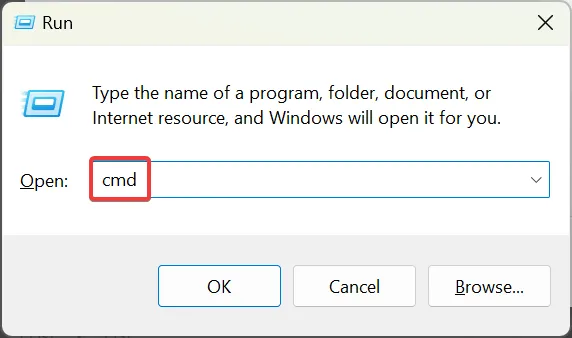
- Clique em Sim no prompt do UAC.
- Agora, cole os seguintes comandos DISM individualmente e clique Enterapós cada um:
DISM /Online /Cleanup-Image /CheckHealthDISM /Online /Cleanup-Image /ScanHealthDISM /Online /Cleanup-Image /RestoreHealth - Uma vez feito, execute este comando para a varredura SFC:
sfc /scannow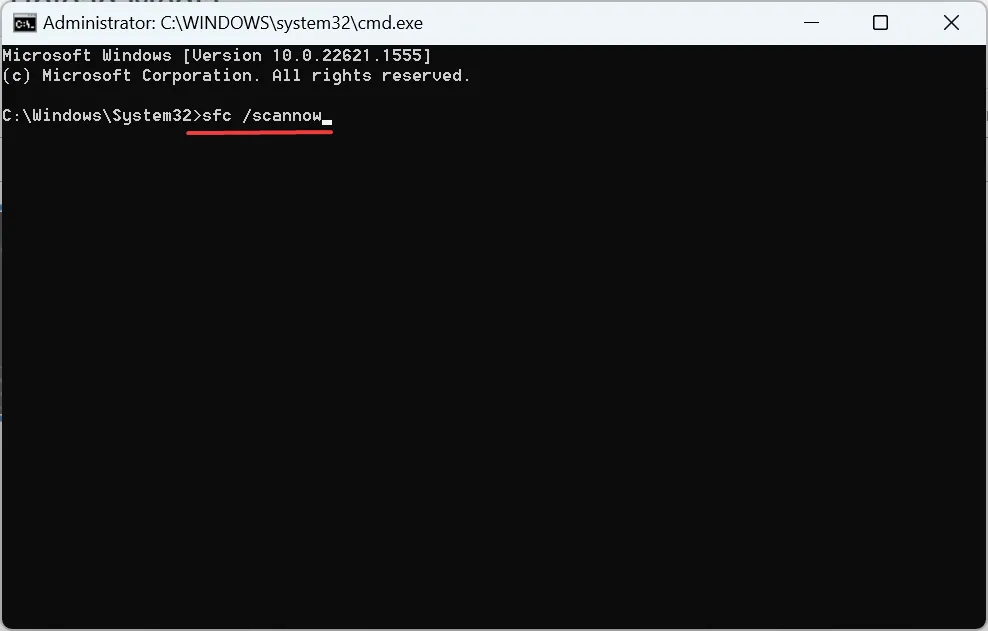
- Por fim, reinicie o computador para que as alterações entrem em vigor.
3. Baixe Redistribuíveis do Microsoft Visual C++
Como o advpack.dll está vinculado ao MSVC, os redistribuíveis do Microsoft Visual C++ ausentes ou excluídos também podem acionar o erro ao instalar ou atualizar o DirectX no Windows.
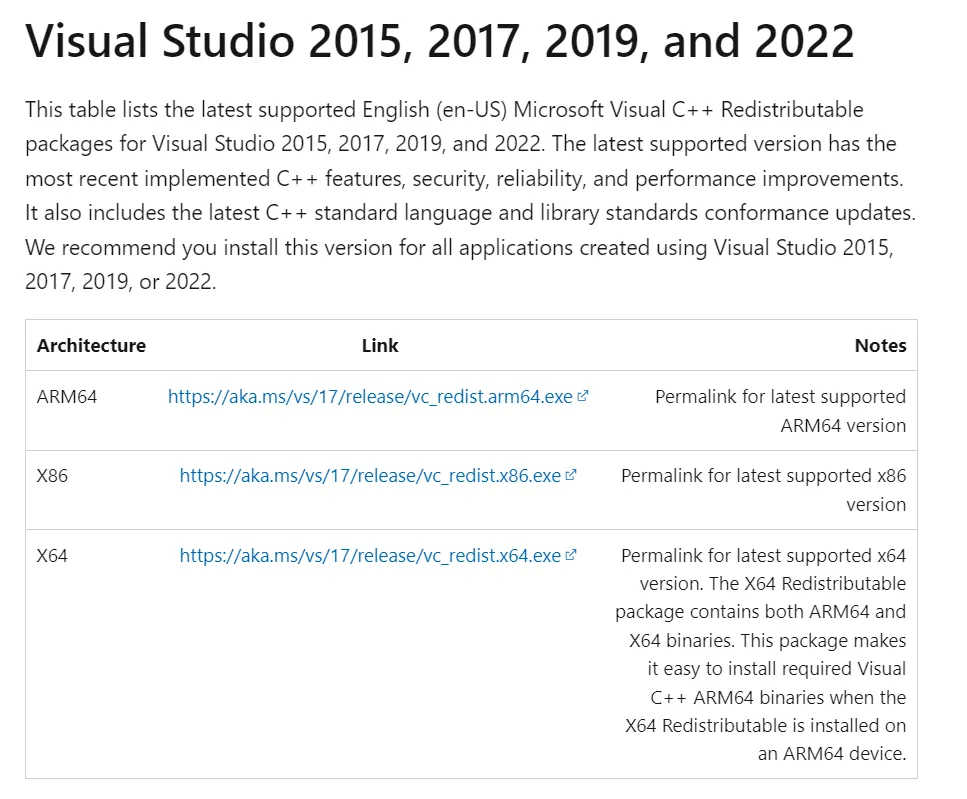
Ao se deparar com a situação, acesse a página da Web dedicada da Microsoft e baixe os pacotes redistribuíveis mais recentes. Certifique-se de obter todos os pacotes de uma versão específica para ter certeza e instale-os. Uma vez feito isso, verifique se o erro de atualização advpack.dll desaparece.
4. Altere as variáveis de ambiente
- Pressione Windows + S para abrir a Pesquisa, digite Exibir configurações avançadas do sistema no campo de texto e clique no resultado da pesquisa relevante.
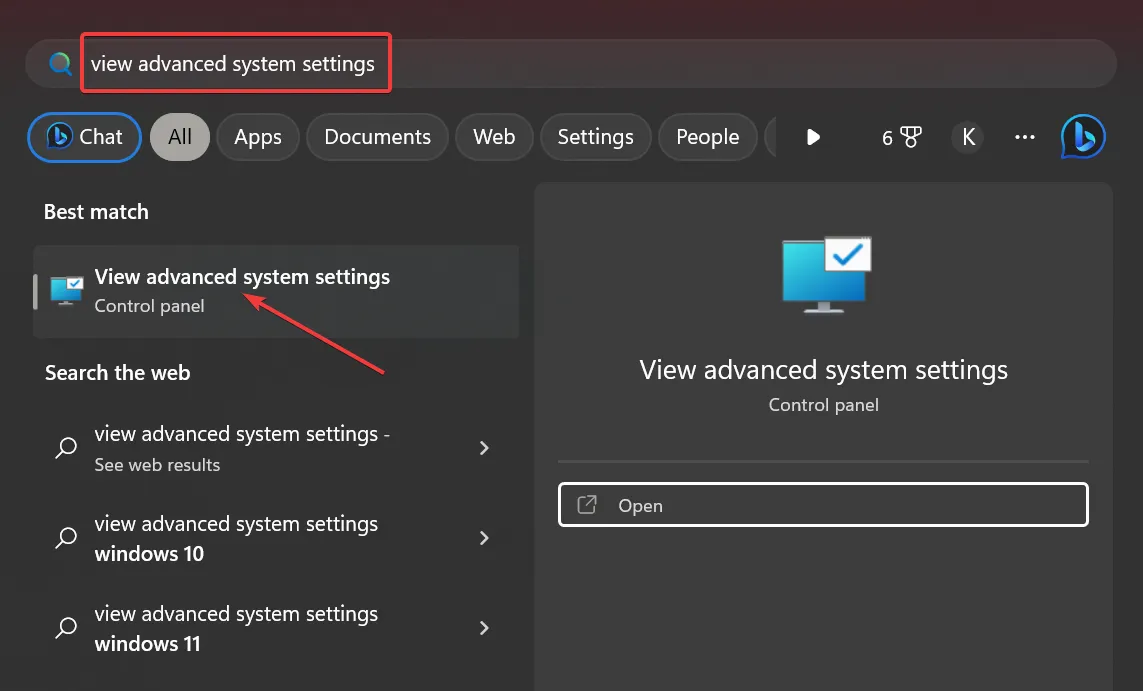
- Clique em Variáveis de ambiente .
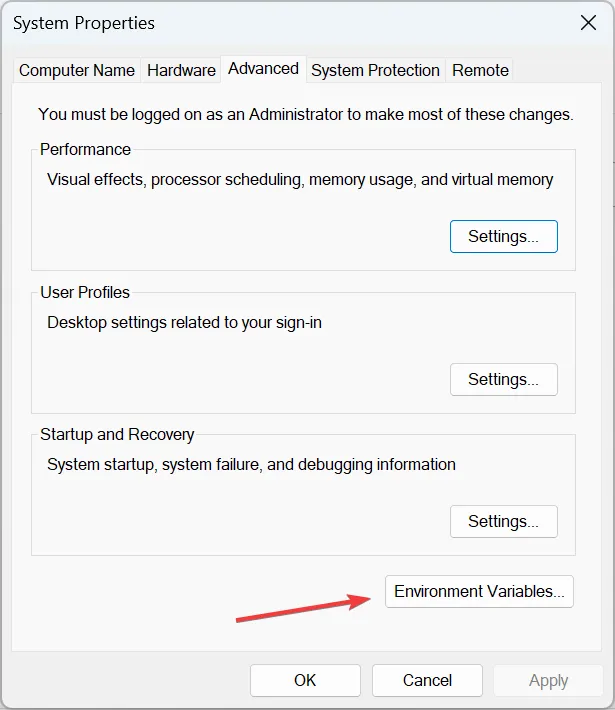
- Selecione a entrada Temp e clique em Editar.
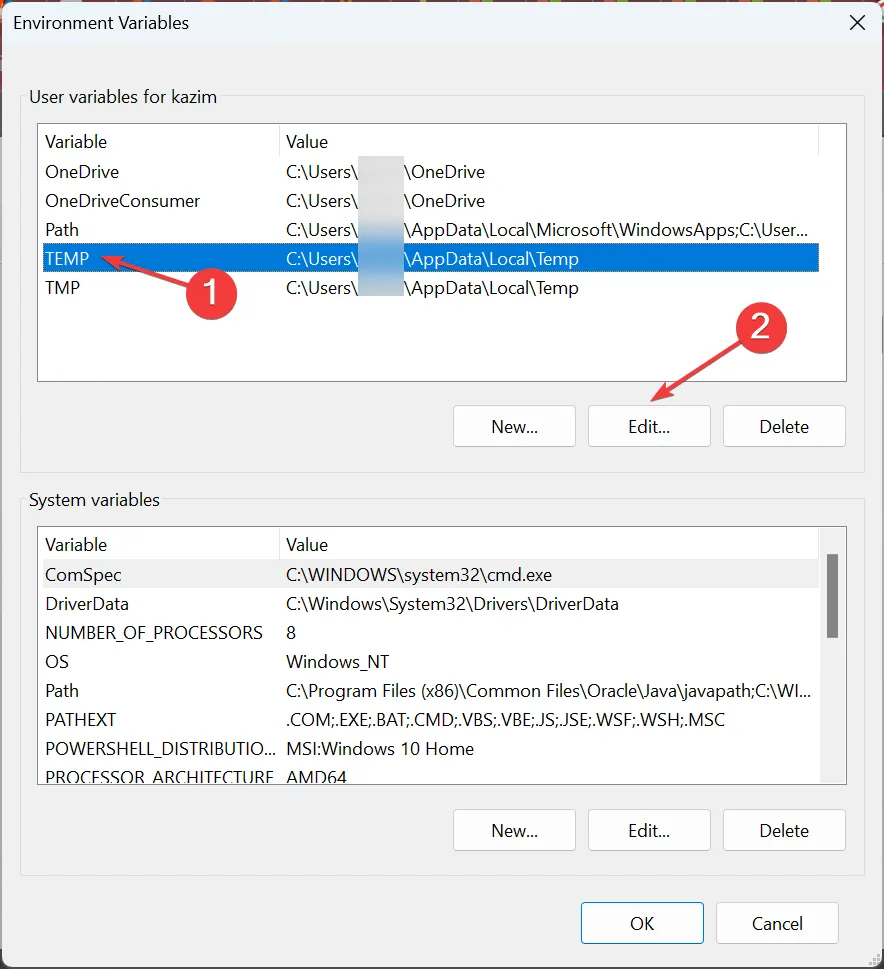
- Insira o seguinte valor no campo Valor da variável e clique em OK:
C:\Temp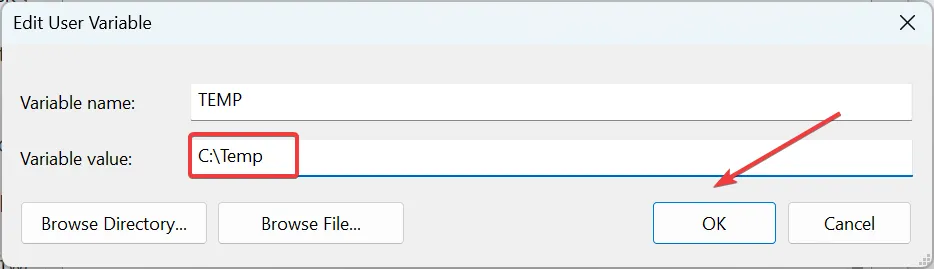
- Faça alterações semelhantes na variável TMP e clique em OK para salvar as alterações.
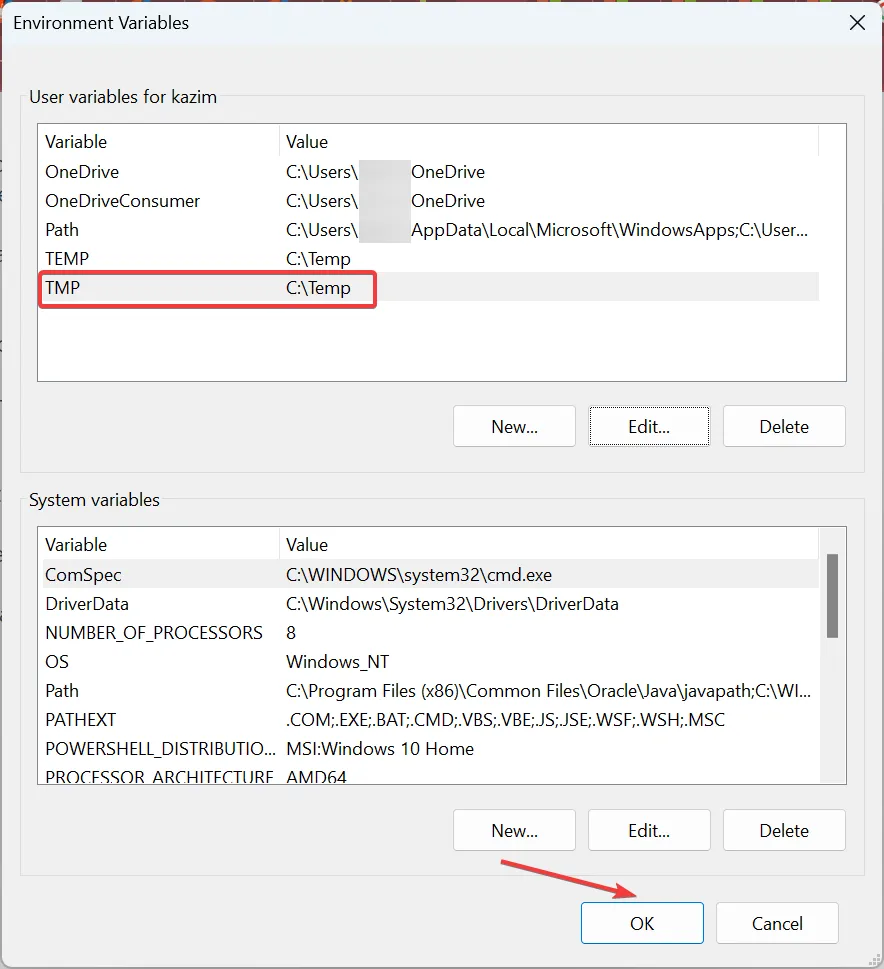
Quando as variáveis de ambiente estão mal configuradas, você pode se deparar com a mensagem de erro advpack.dll ao criar o processo durante a instalação de programas no Windows. E reconfigurá-los deve fazer as coisas funcionarem instantaneamente.
5. Execute uma atualização no local
- Acesse o site oficial da Microsoft , selecione sua edição do Windows e clique em Download .
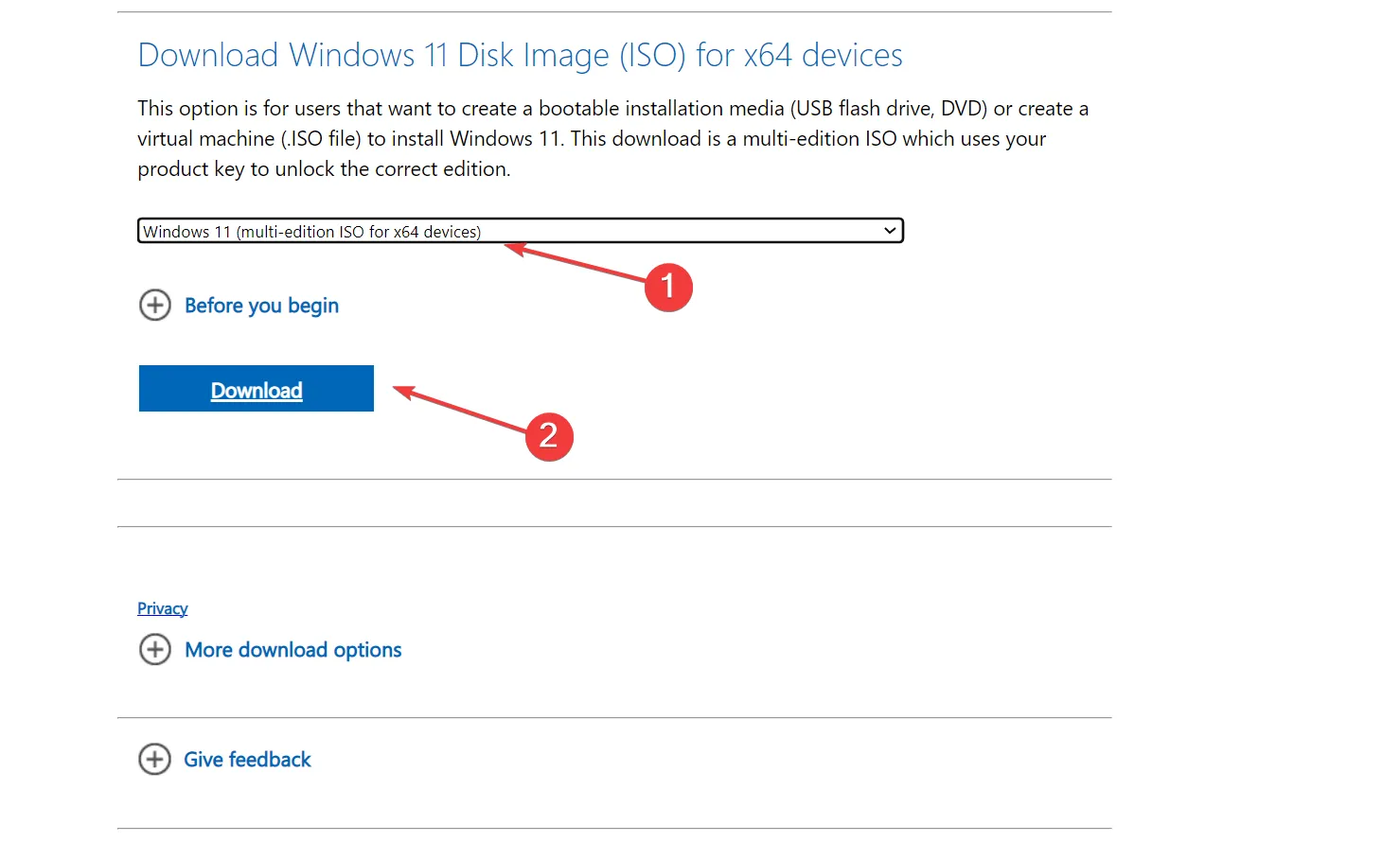
- Agora, escolha o idioma do produto no menu suspenso e clique em Confirmar .
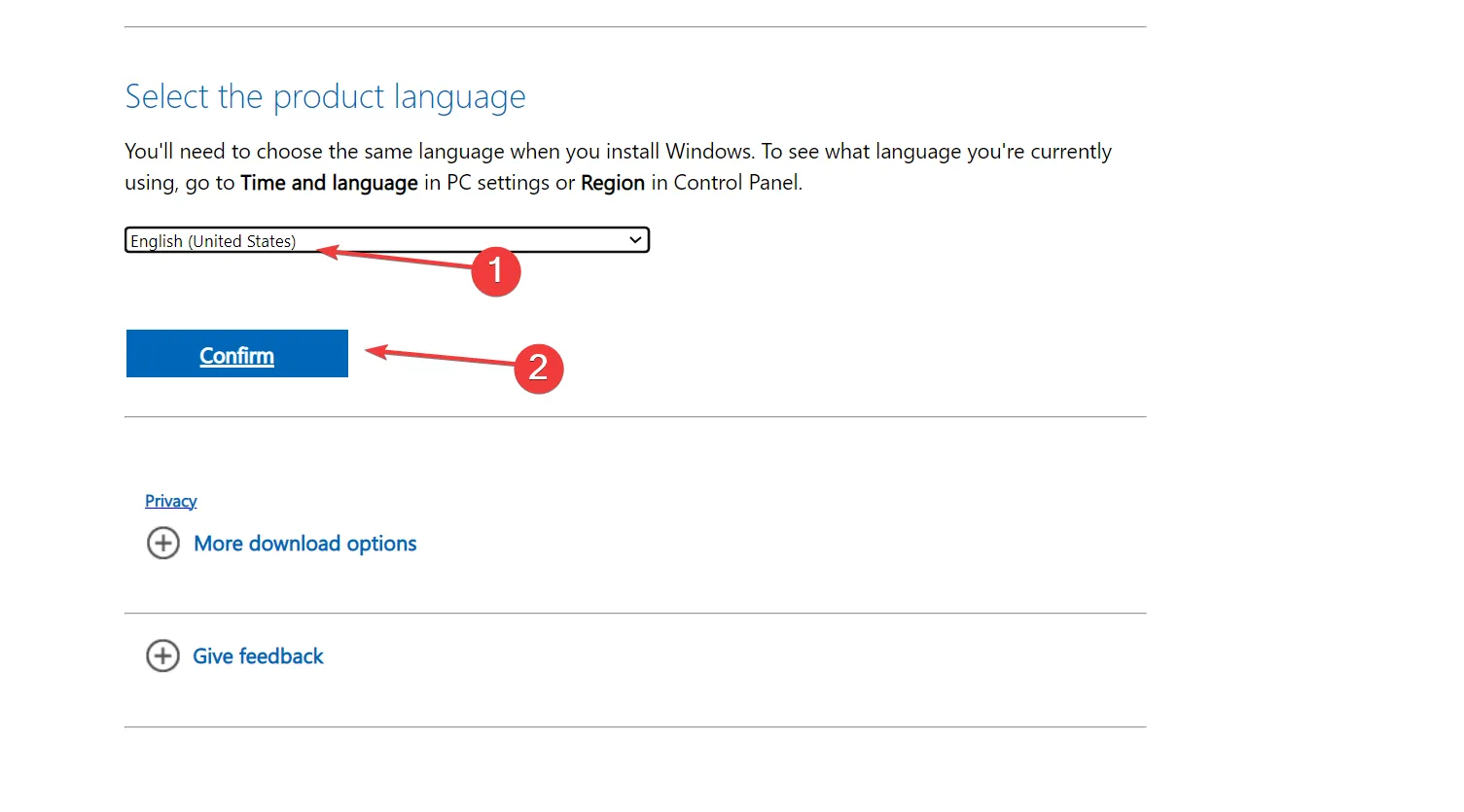
- Clique no link que aparece para iniciar o download da ISO do Windows 11.
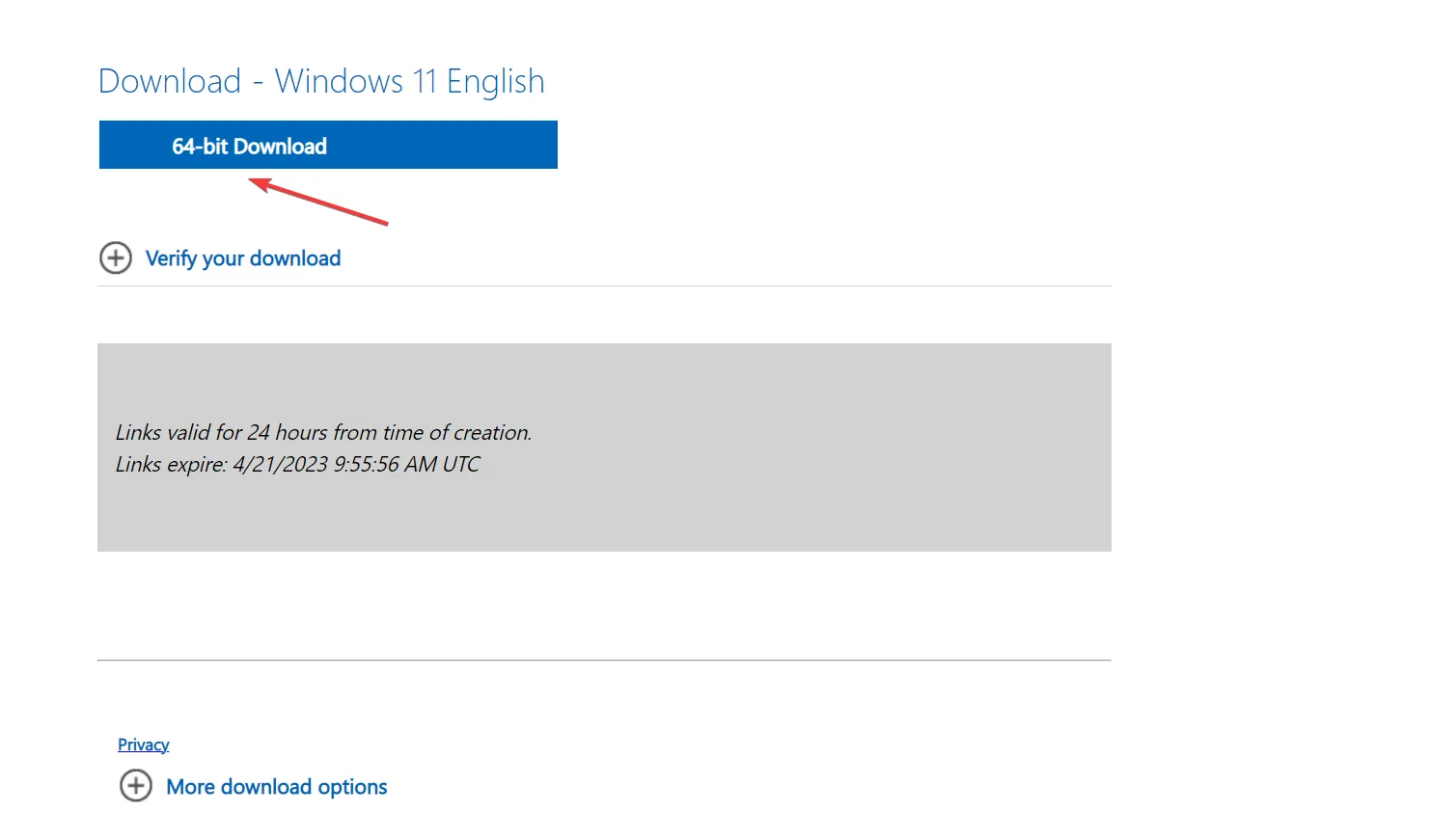
- Uma vez feito, clique duas vezes no arquivo e clique em Abrir para confirmar.
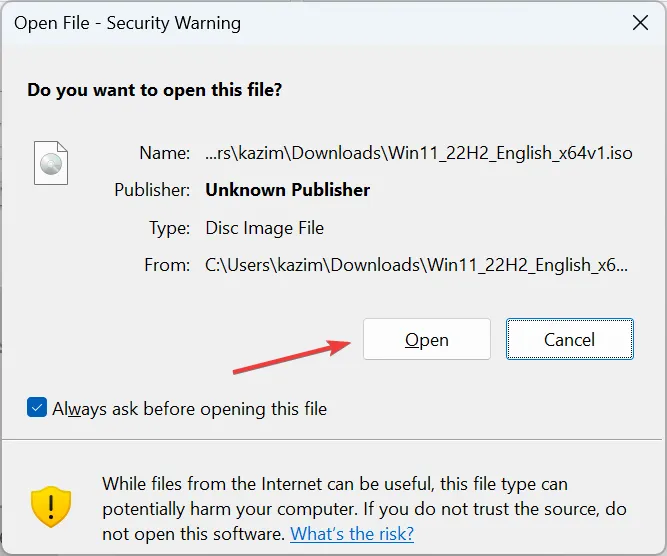
- Inicie o arquivo setup.exe .
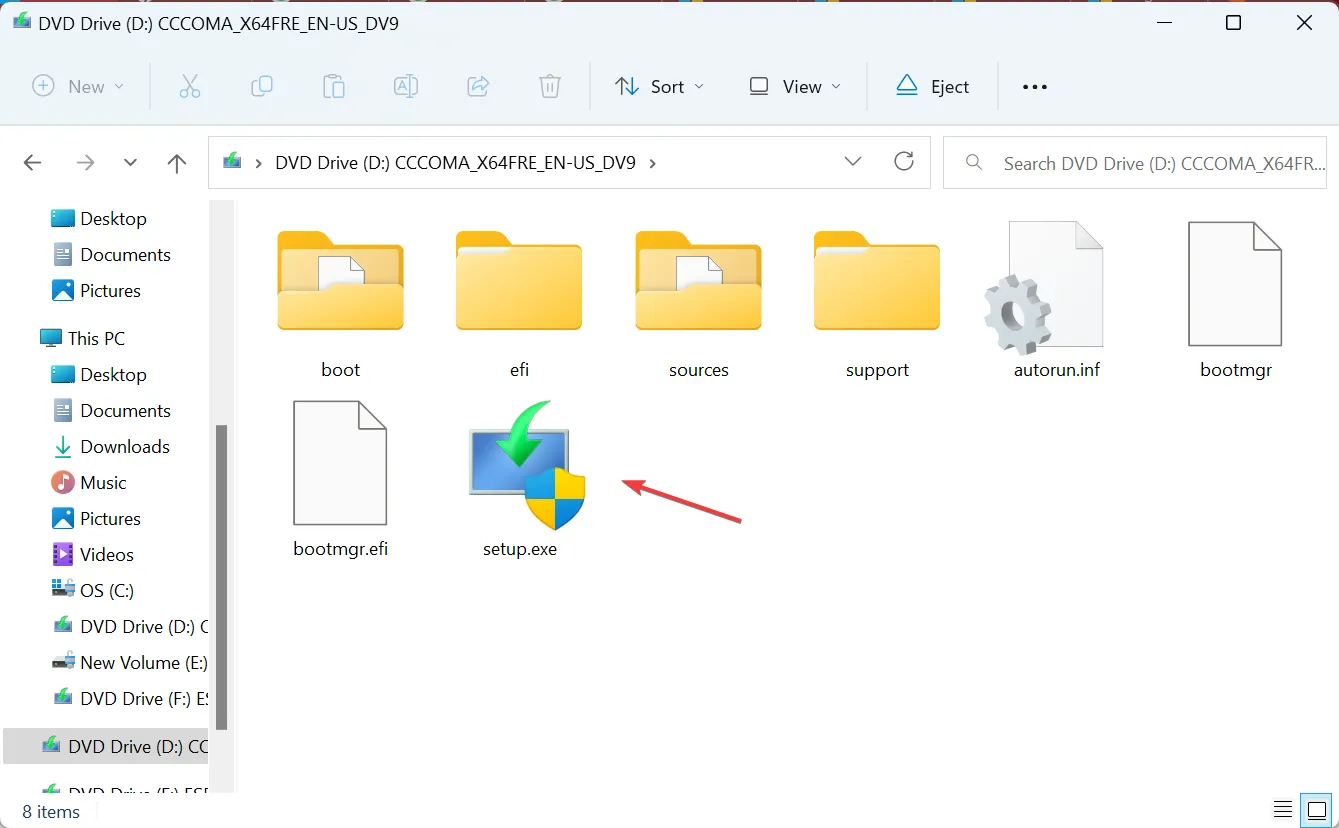
- Clique em Avançar para prosseguir.
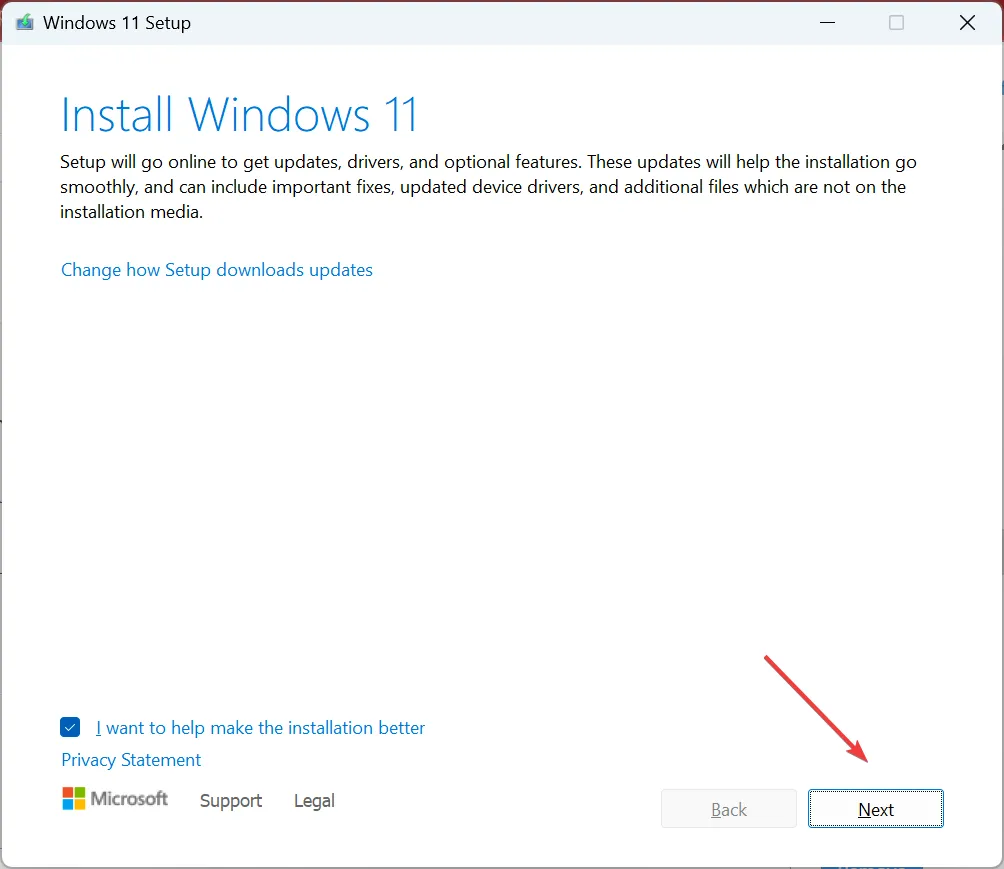
- Clique em Concordo para aceitar os termos de licença da Microsoft.
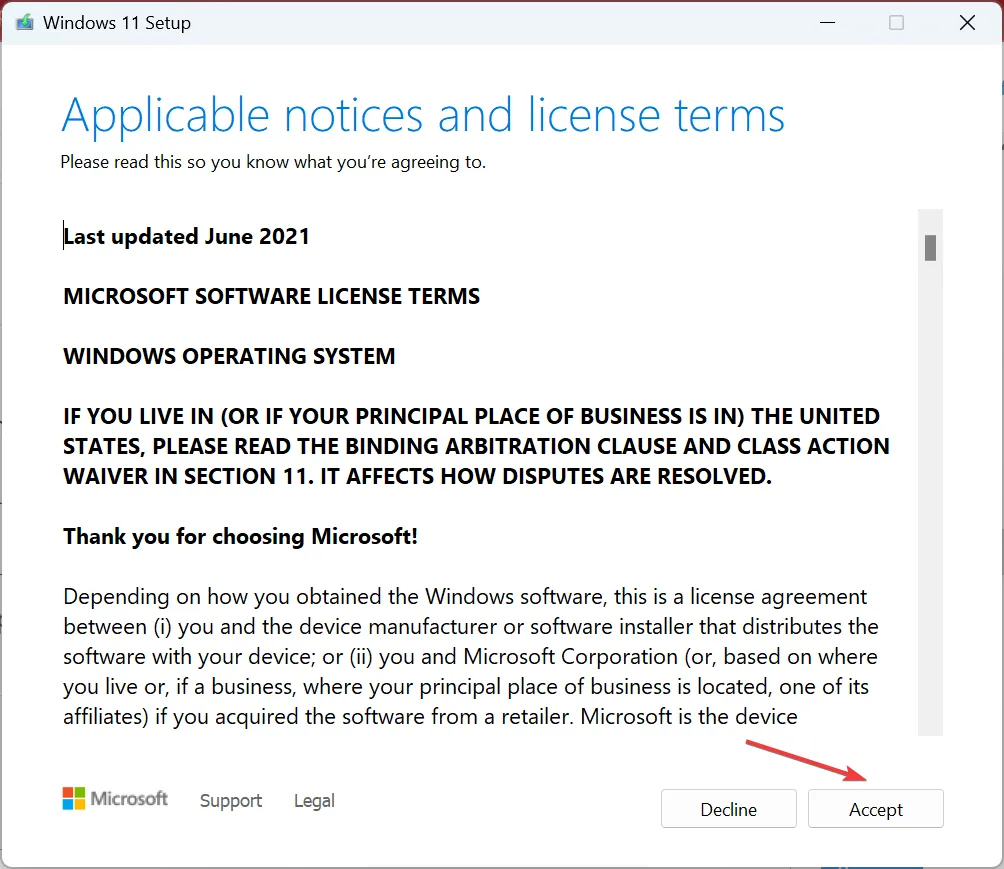
- Por fim, verifique se a configuração indica Manter arquivos e aplicativos pessoais e clique em Instalar .
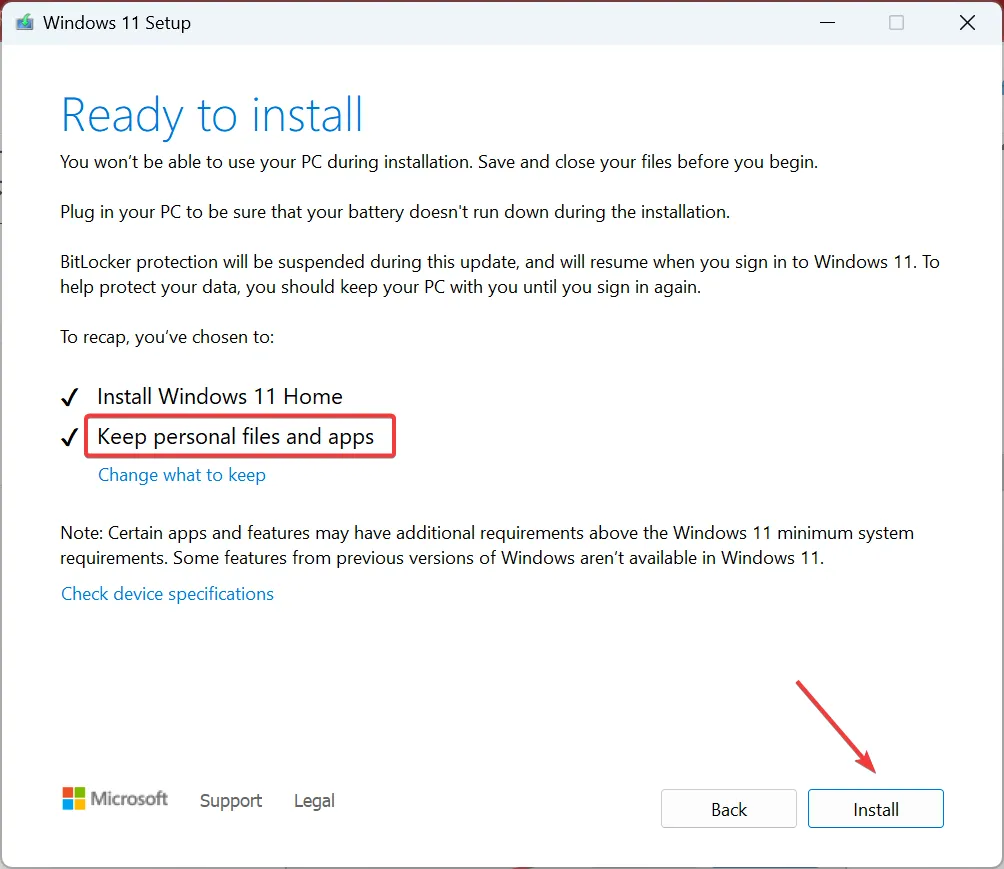
Quando nada mais funcionar, a última opção é executar uma atualização no local para eliminar o erro advpack.dll no Internet Explorer e em todos os outros programas. Embora o processo leve algumas horas, os arquivos pessoais e os aplicativos instalados permanecem inalterados.
Para qualquer dúvida ou para compartilhar qual solução funcionou para você, deixe um comentário abaixo.



Deixe um comentário